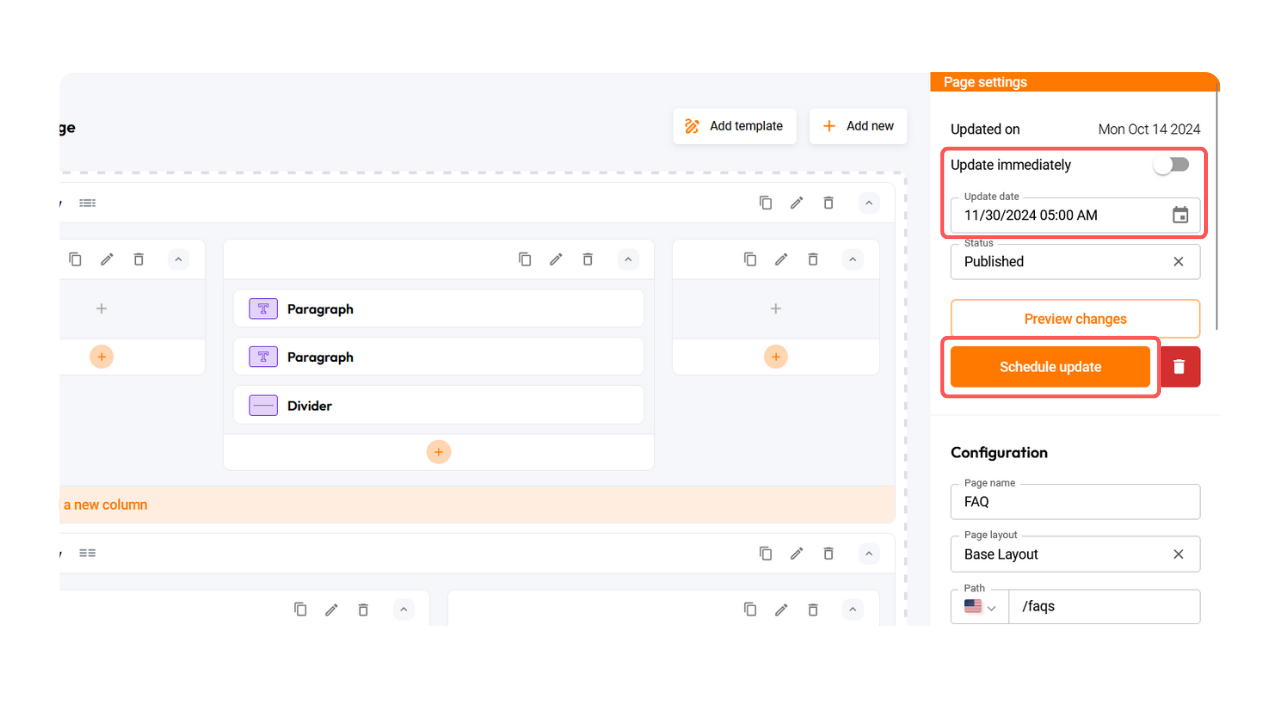Como editar uma página | BuilderDuck
Descubra como editar uma página, criar uma nova ou editar a partir de um modelo no BuilderDuck.
Com o BuilderDuck, você pode personalizar seu site editando suas páginas. Para começar, acesse "Páginas" e selecione "Lista de Páginas".
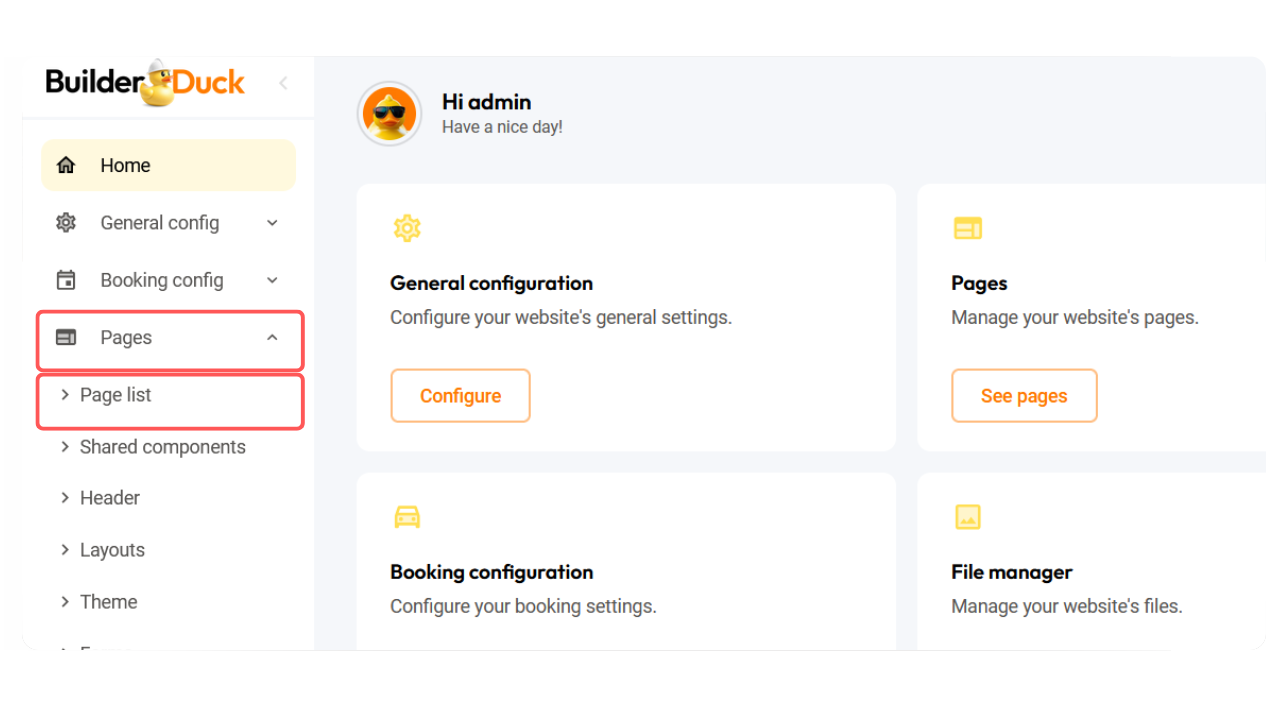
Aqui você encontrará uma lista de todas as suas páginas, estejam elas publicadas ou em rascunho. Selecione a página que deseja personalizar clicando no nome da página (em azul) ou pressionando o ícone de edição.
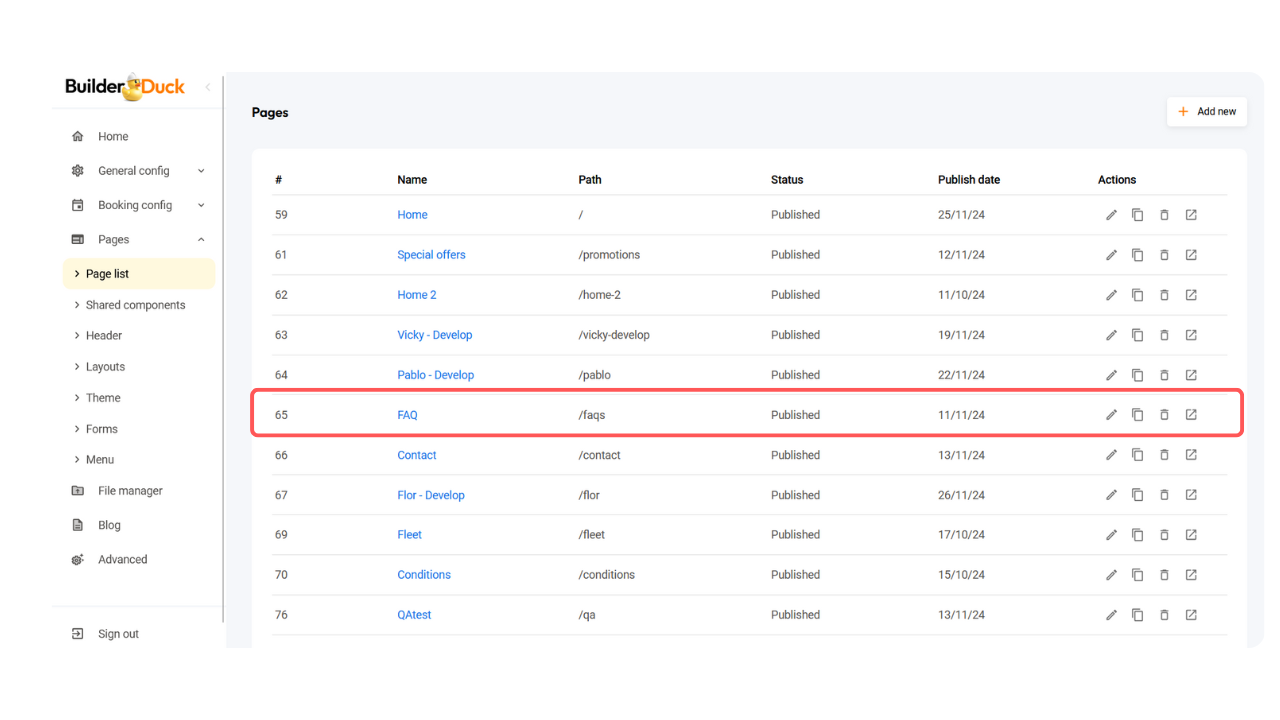
Ali você encontrará a estrutura da página selecionada.
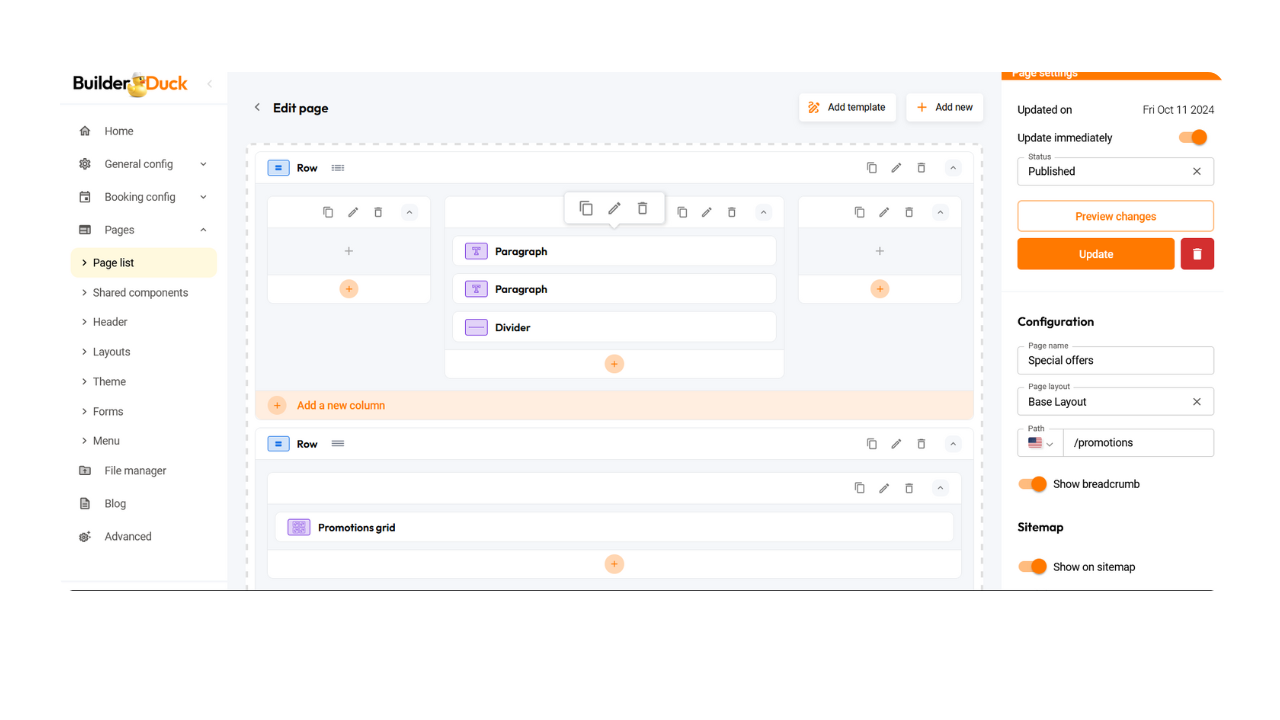
|
Editar página a partir da página atual |
|
Editar página a partir de um modelo (planilha) |
|
Criar uma página do zero |
|
Configurações da página |
Edite a página a partir da página atual:
Na seção Editar Página, você verá a estrutura da sua página, incluindo linhas e colunas. Na linha, você pode alterar o formato da coluna clicando no layout atual e selecionando uma das seguintes estruturas.
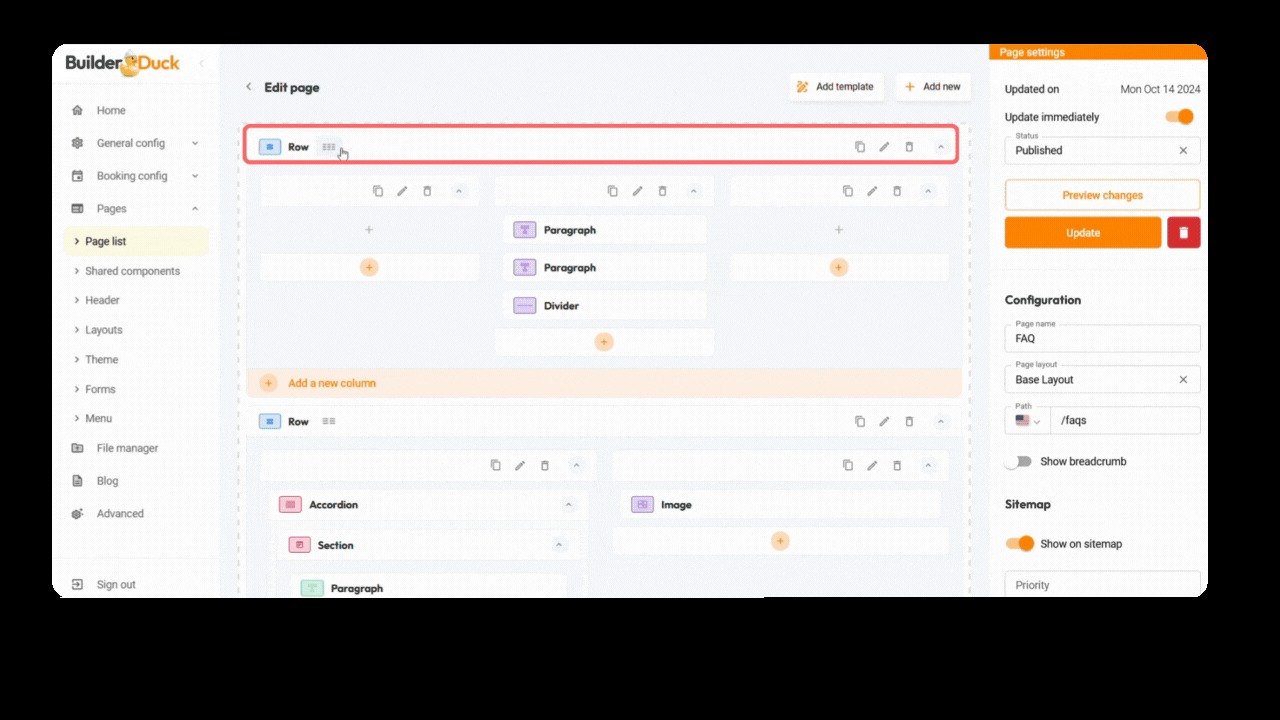
Ao clicar no ícone +, uma janela pop-up será exibida mostrando todos os componentes disponíveis para a sua página. Basta selecionar um componente clicando no respectivo cartão.
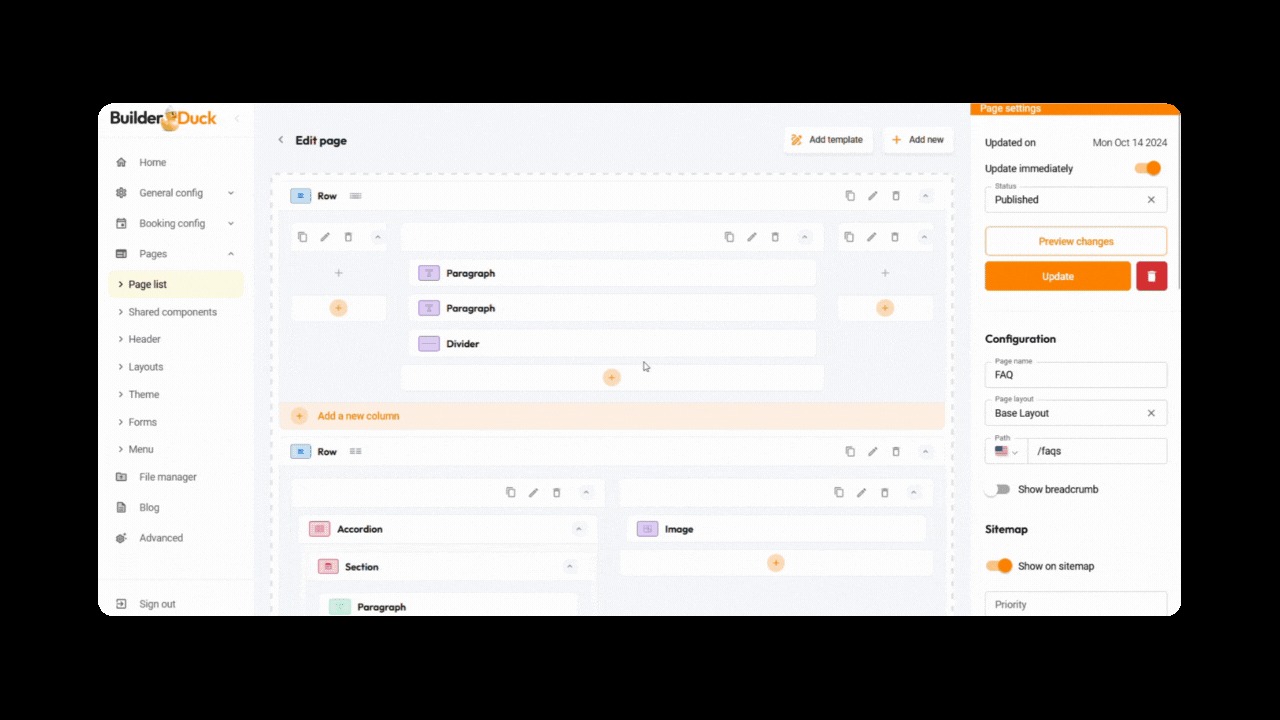
Clicar no ícone de edição abrirá a barra lateral, onde você encontrará configurações de design, estilos e opções avançadas.
💡 As configurações disponíveis serão ajustadas de acordo com o elemento selecionado.
Alguns componentes permitem editar o conteúdo diretamente no BuilderDuck. Por exemplo, componentes como Parágrafo ou Contagem Regressiva podem ser modificados diretamente. Clique no ícone de edição no componente que deseja modificar e uma barra lateral com opções de edição será aberta. Na seção Conteúdo, você pode alterar o texto.
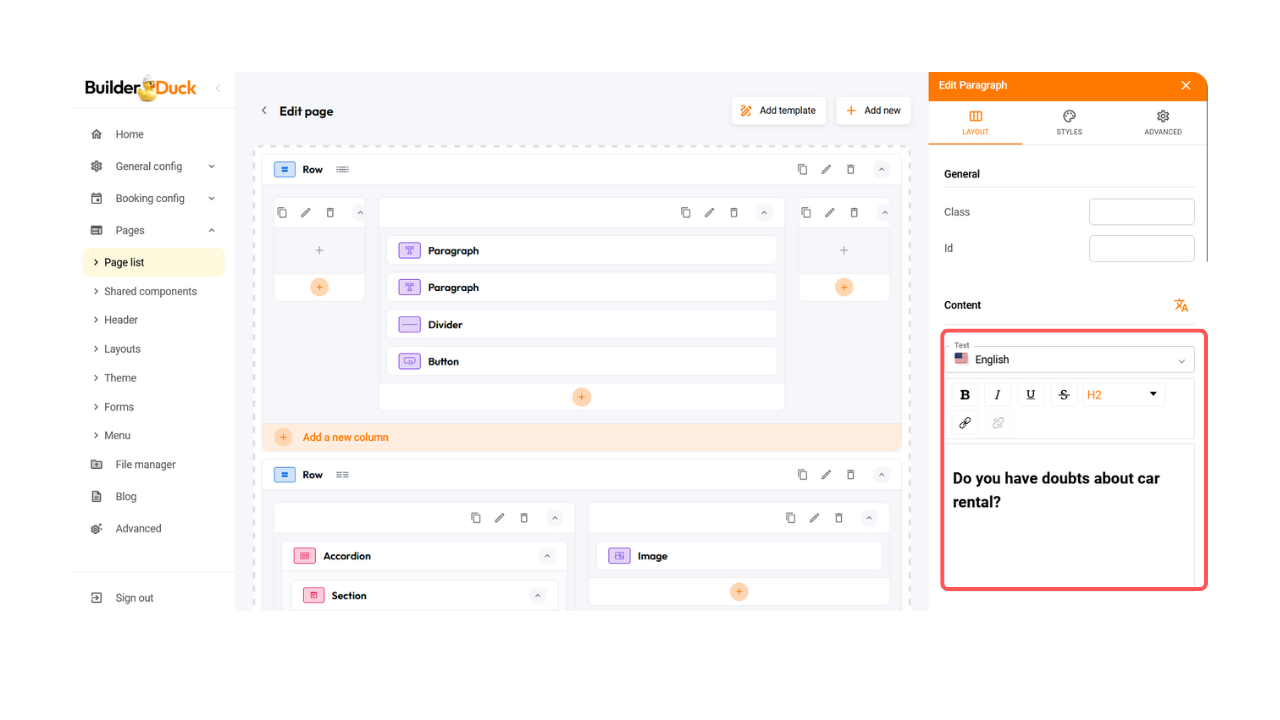
💡 Para páginas multilíngues, personalize o conteúdo para cada idioma selecionando a bandeira correspondente no menu suspenso.
Você pode traduzir o conteúdo manualmente ou tocar no ícone de tradução para que o sistema faça isso automaticamente.
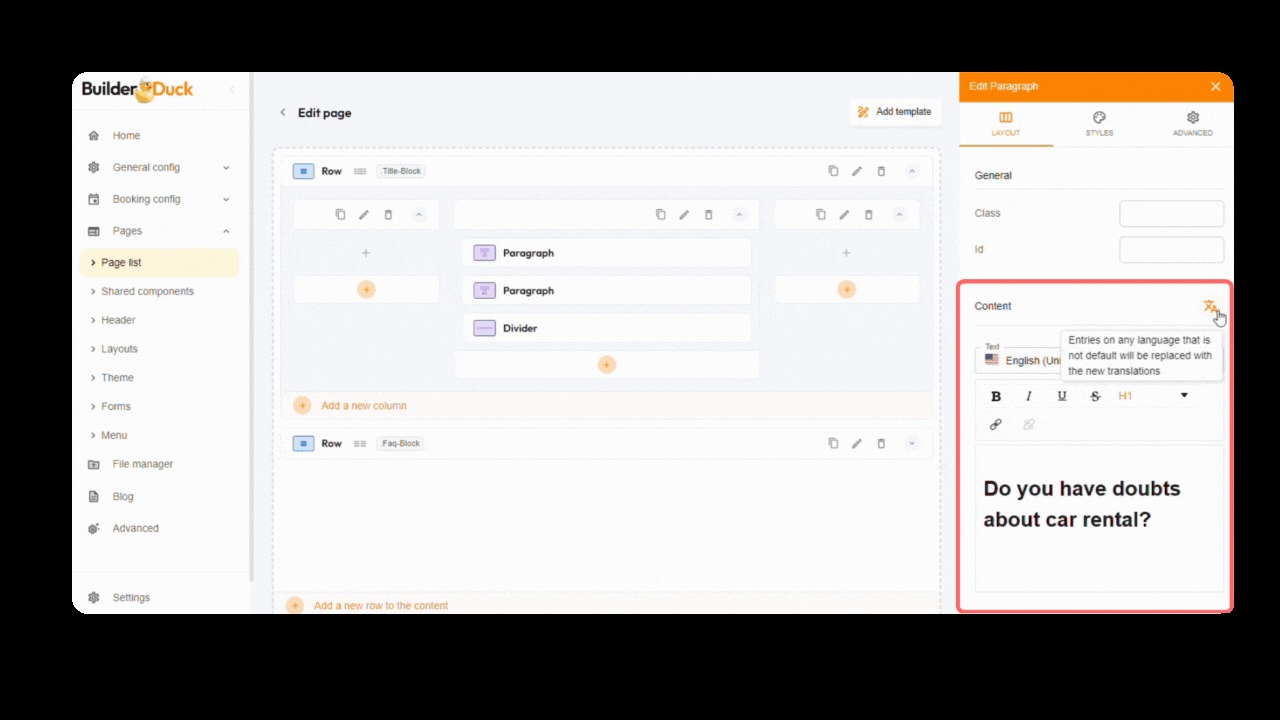
Você também pode alterar o estilo da sua página. Para isso, abra a aba "Estilo". Lá você encontrará as opções. Abra o menu suspenso correspondente e personalize as opções desejadas.
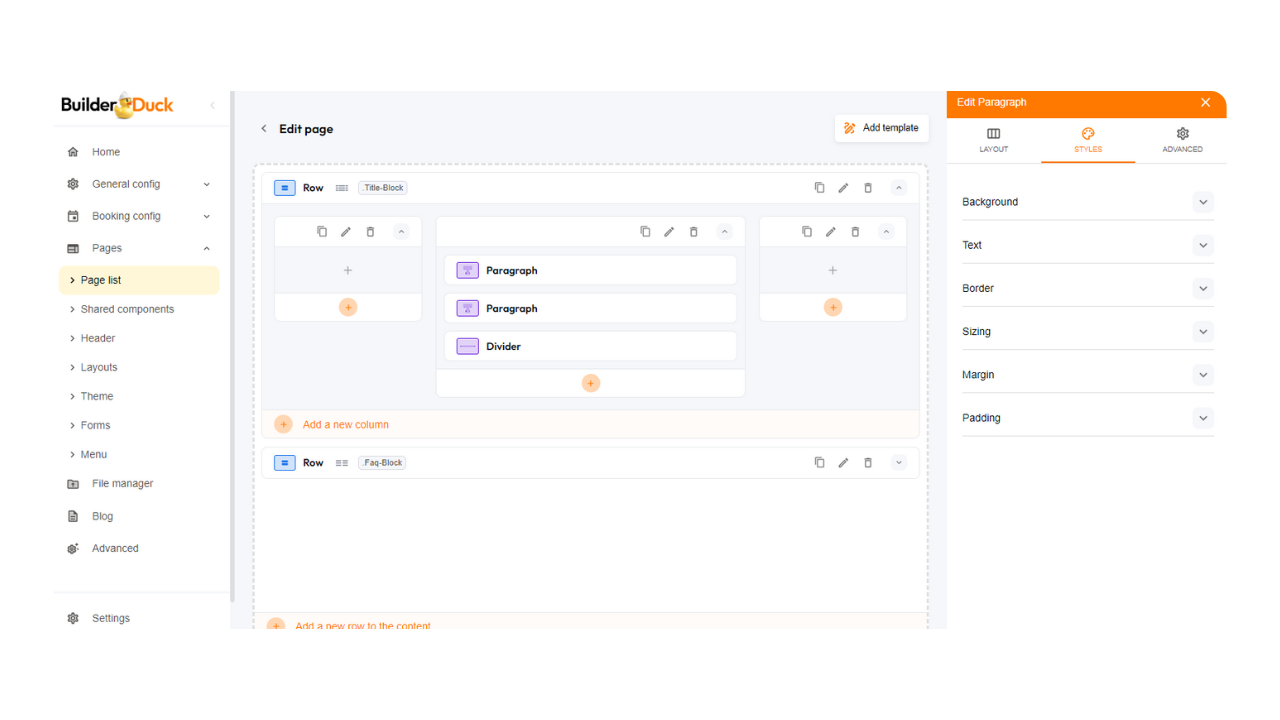
Se você não encontrar as opções de personalização de página desejadas, poderá adicioná-las por meio de código nas 'Opções Avançadas'.
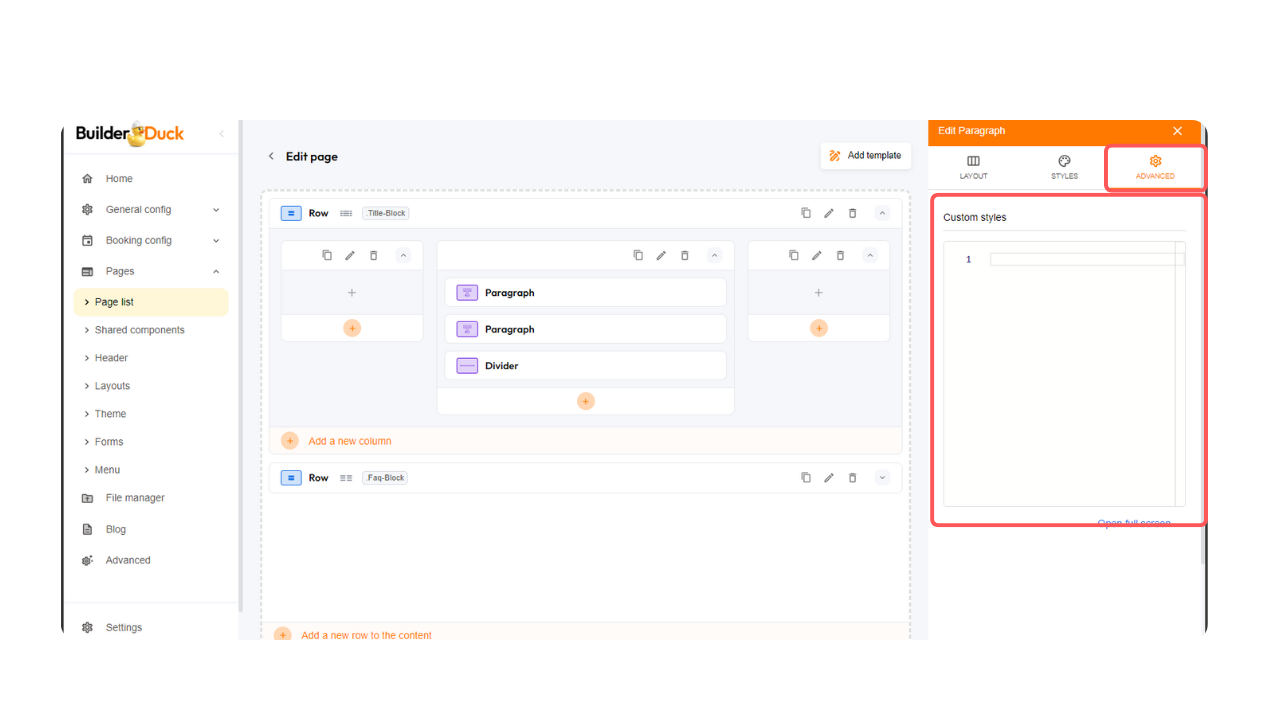
No entanto, para elementos dinâmicos como o Fleet Reel ou o Fleet Carousel, o conteúdo deve ser atualizado através do seu RMS.
Alternativamente, você também pode copiar a linha ou coluna clicando neste ícone:
![]()
Para reorganizar os componentes, basta selecioná-los e arrastá-los para a posição desejada.
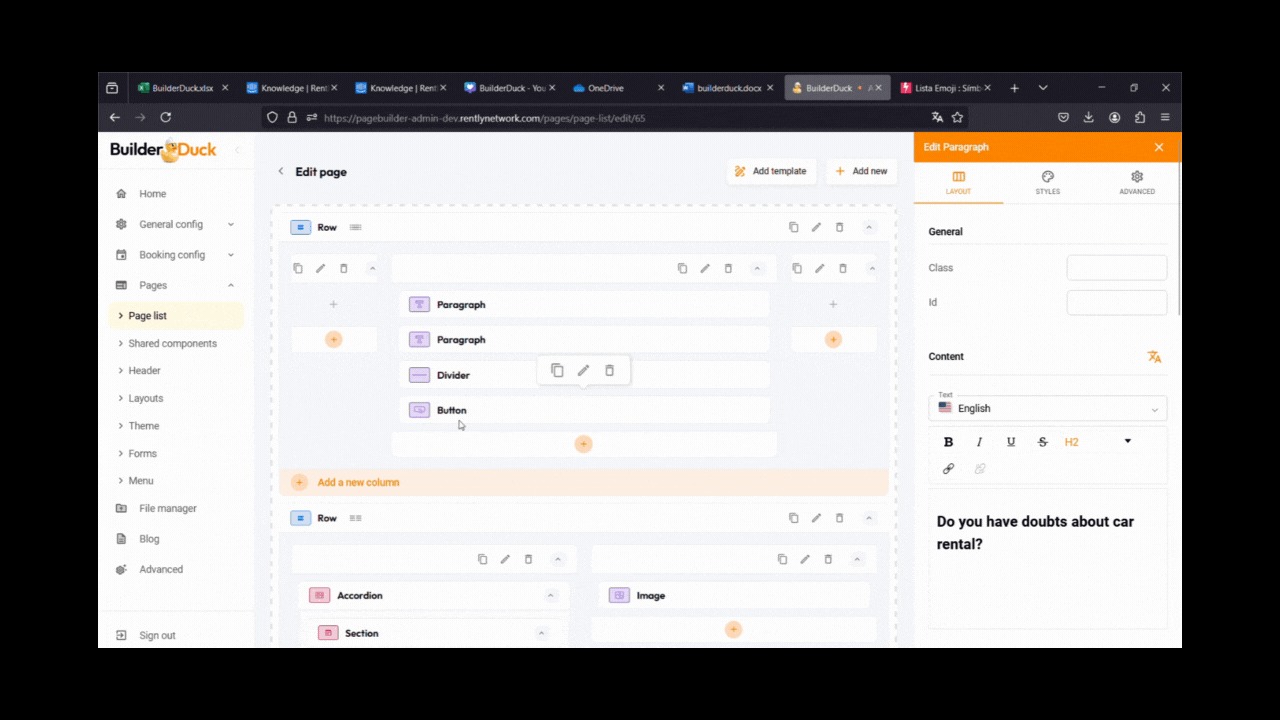
💡 Isso funciona dentro de uma coluna, bem como entre colunas diferentes, mesmo que pertençam a linhas separadas.
Você pode ver as alterações clicando no botão "Visualizar".
Quando terminar, você pode atualizar a página ou agendar a data de atualização nas configurações da página.
Editando uma página a partir de um modelo
Na seção "Editar Página", você encontrará o botão "Adicionar Modelo". Clique nele. Uma janela pop-up será exibida com os modelos disponíveis. Selecione um e clique em "Selecionar".
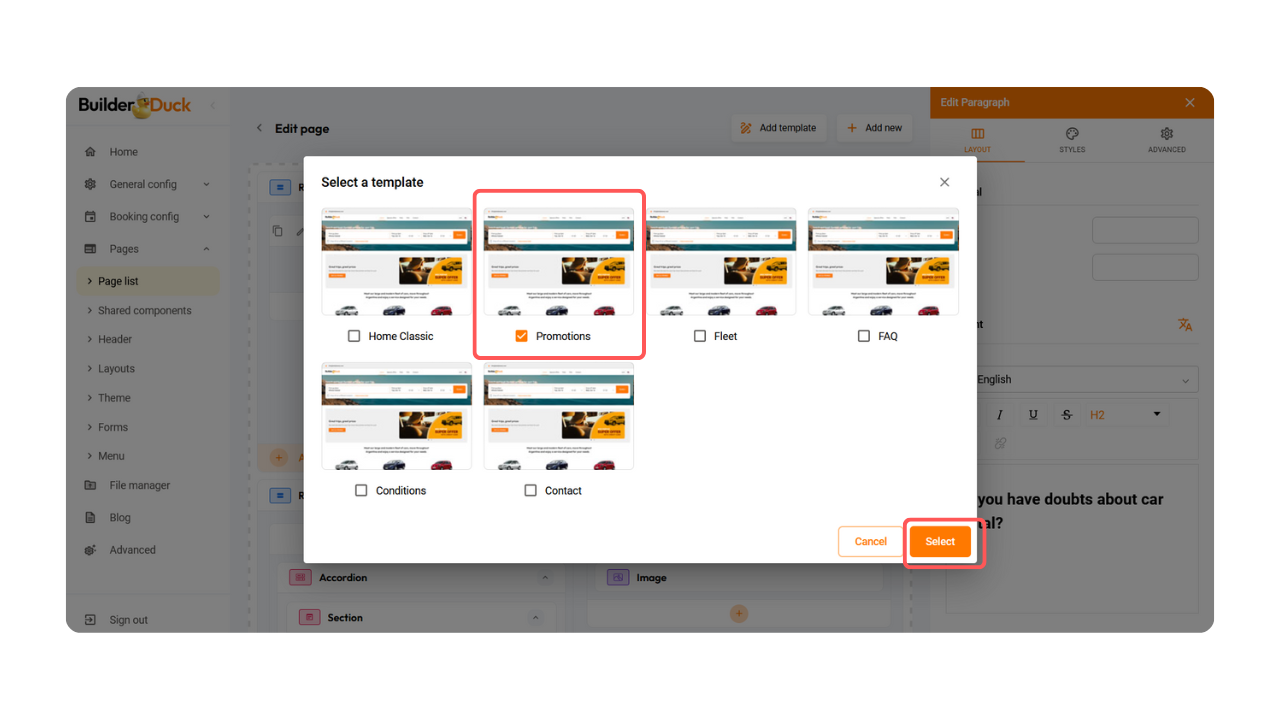
Você verá a estrutura do modelo, as linhas e colunas. A partir da linha, você pode alterar o formato da coluna selecionando uma das seguintes estruturas.

Ao clicar no ícone +, uma janela pop-up será exibida mostrando todos os componentes disponíveis para a sua página. Basta selecionar um componente clicando no respectivo cartão.
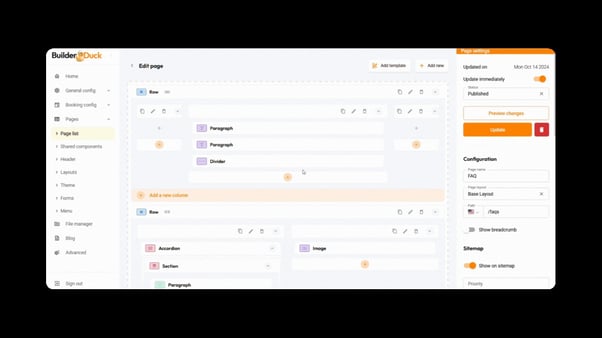
Clicar no ícone de edição abrirá a barra lateral, onde você encontrará configurações de design, estilos e opções avançadas.
💡 As configurações disponíveis se adaptarão ao elemento selecionado.
Alguns componentes permitem editar o conteúdo diretamente no BuilderDuck. Por exemplo, componentes como Parágrafo ou Contagem Regressiva podem ser modificados diretamente. Clique no ícone de edição no componente que deseja modificar e uma barra lateral com opções de edição será aberta. Na seção Conteúdo, você pode alterar o texto.
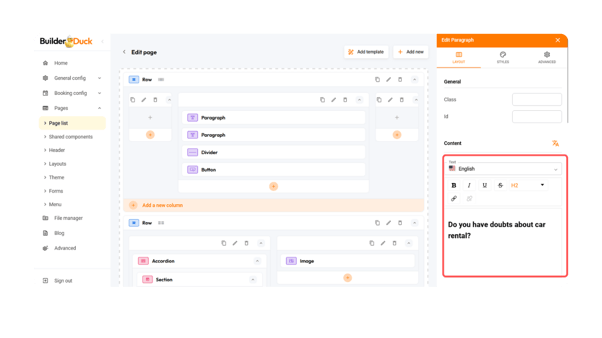
💡 Para páginas multilíngues, personalize o conteúdo para cada idioma selecionando a bandeira correspondente no menu suspenso.
Você pode traduzir o conteúdo manualmente ou tocar no ícone de tradução para que o sistema faça isso automaticamente.
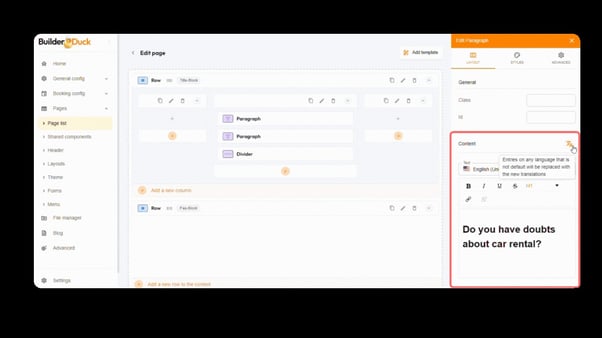
Você também pode alterar o estilo da sua página. Para isso, abra a aba "Estilo". Lá você encontrará as opções. Abra o menu suspenso correspondente e personalize as opções desejadas.
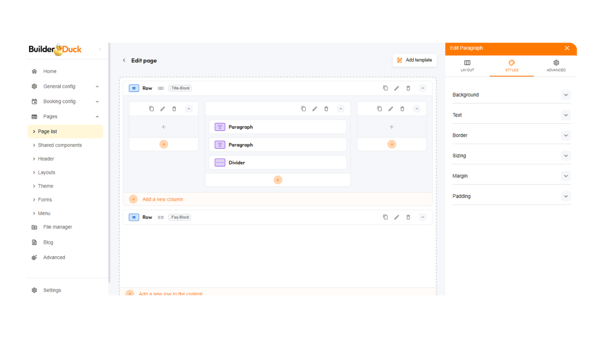
Se você não encontrar as opções de personalização de página desejadas, poderá adicioná-las por meio de código nas 'Opções Avançadas'.
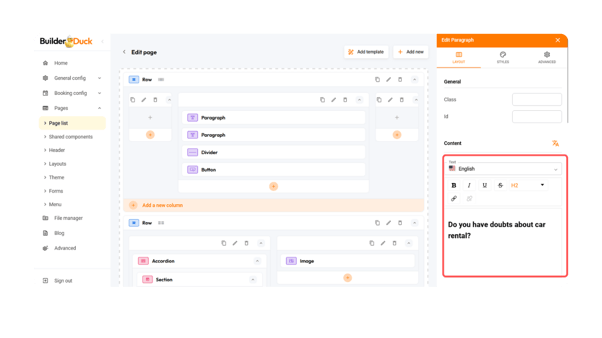
No entanto, para elementos dinâmicos, como dados de frota, o conteúdo deve ser atualizado através do seu RMS.
Você também pode copiar uma linha ou coluna clicando no ícone:
![]()
Para reorganizar os componentes, selecione-os e arraste-os para a posição desejada.
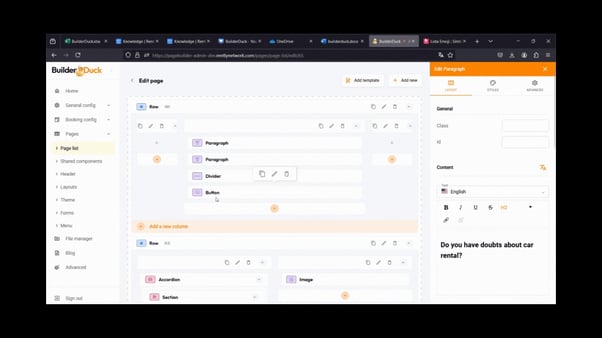
💡 Isso funciona dentro de uma coluna, bem como entre colunas diferentes, mesmo que pertençam a linhas separadas.
Você pode ver as alterações clicando no botão "Visualizar".
Quando terminar, você pode atualizar a página ou agendar a data de atualização nas configurações da página (veja o final desta publicação).
Criando uma página do zero
Para editar uma página do zero, acesse "Páginas" na barra lateral e clique em "Lista de Páginas".
Lá você encontrará o botão "Adicionar nova". Clique nele.
Na nova página, clique no ícone laranja "+" para adicionar uma linha.
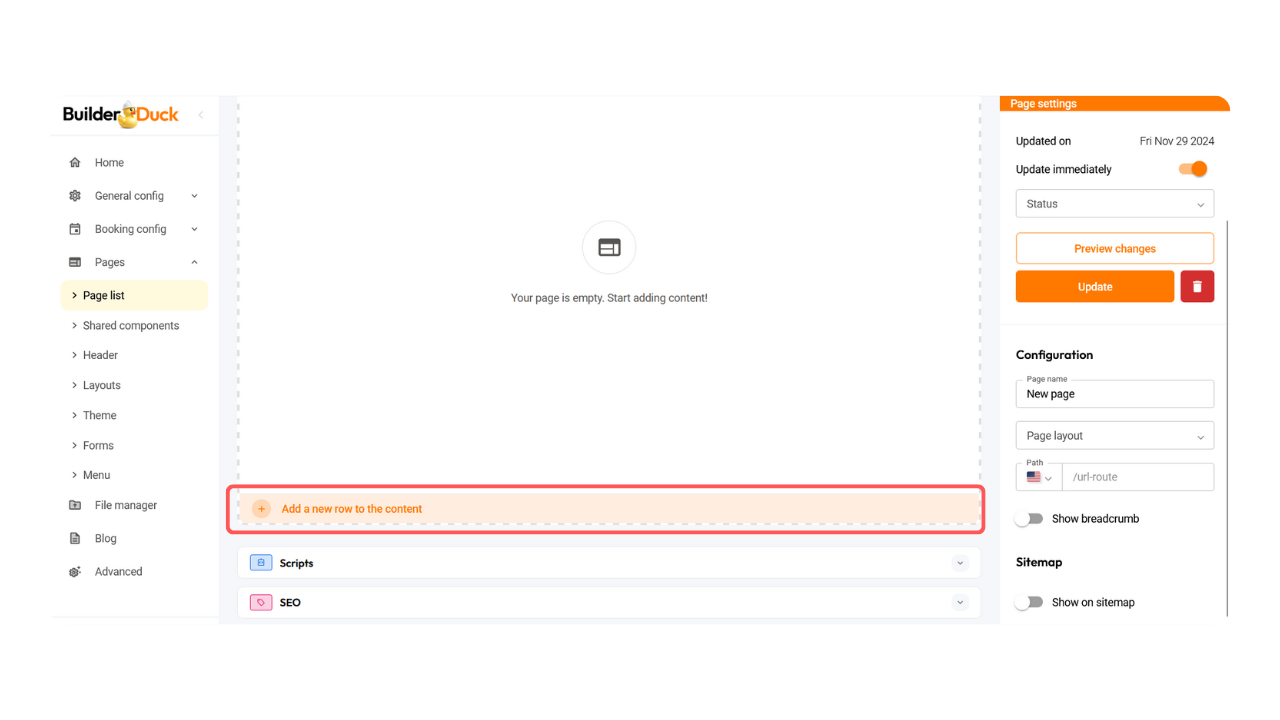
Na linha, você pode escolher o formato da coluna clicando no gráfico atual e selecionando uma das seguintes estruturas.
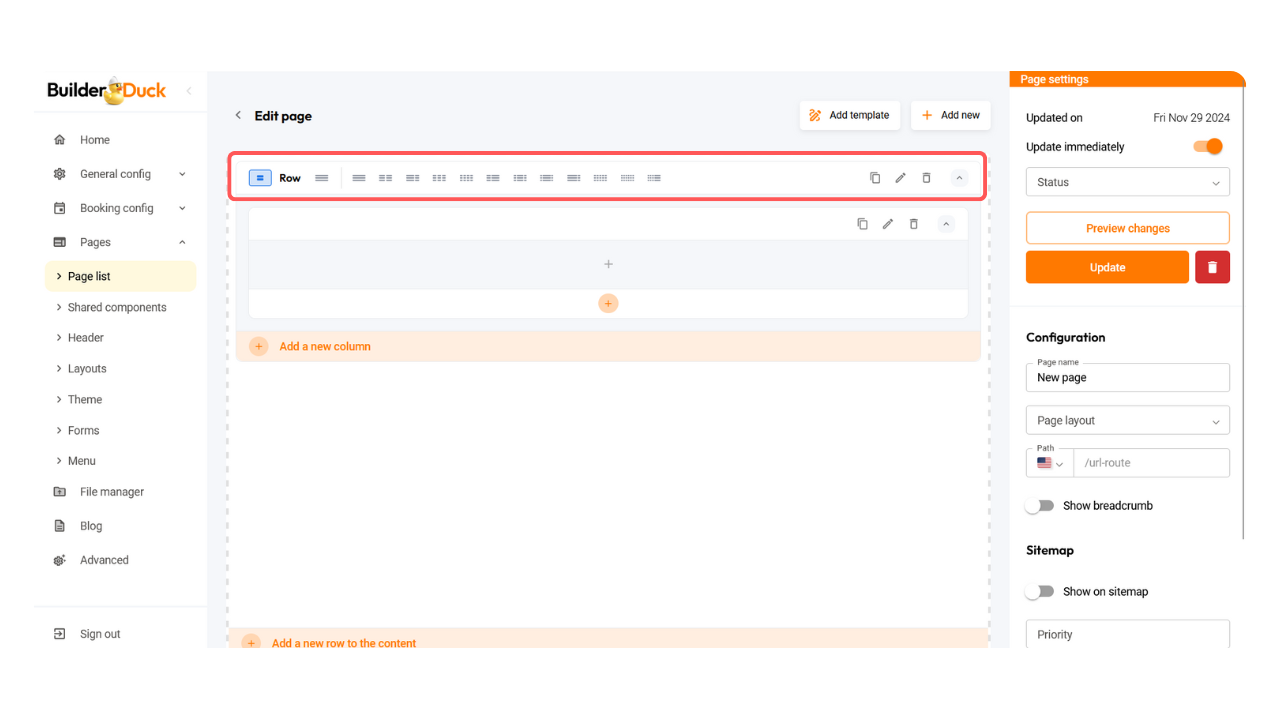
Ali, toque no ícone +. Uma janela pop-up aparecerá mostrando todos os componentes disponíveis para sua página. Basta selecionar um componente clicando no cartão correspondente.

Clicar no ícone de edição abrirá a barra lateral, onde você encontrará configurações de design, estilos e opções avançadas.
💡 As configurações disponíveis serão ajustadas de acordo com o elemento selecionado.
Alguns componentes permitem editar o conteúdo diretamente no BuilderDuck. Por exemplo, componentes como Parágrafo ou Contagem Regressiva podem ser modificados diretamente. Clique no ícone de edição no componente que deseja modificar e uma barra lateral com opções de edição será aberta. Na seção Conteúdo, você pode alterar o texto.
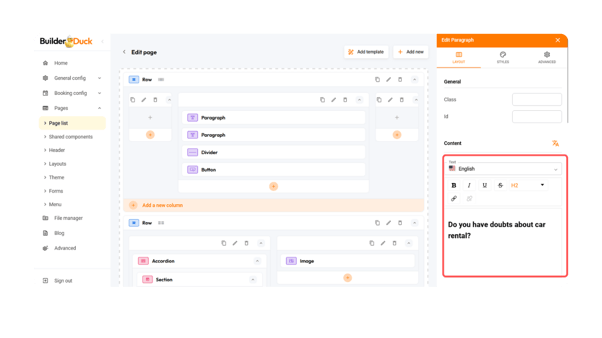
💡 Para páginas multilíngues, personalize o conteúdo para cada idioma selecionando a bandeira correspondente no menu suspenso.
Você pode traduzir o conteúdo manualmente ou tocar no ícone de tradução para que o sistema faça isso automaticamente.
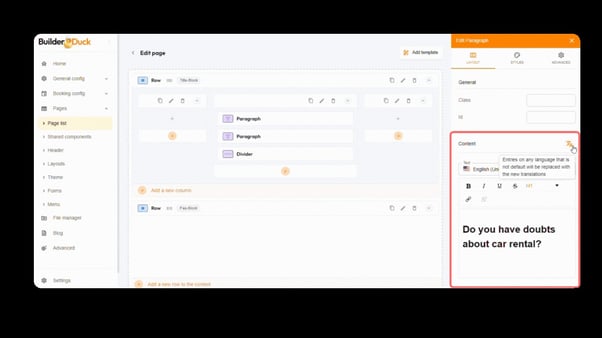
Você também pode alterar o estilo da sua página. Para isso, abra a aba "Estilo". Lá você encontrará as opções. Abra o menu suspenso correspondente e personalize as opções desejadas.
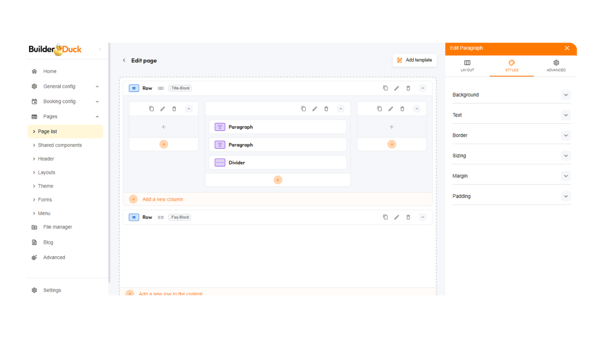
Se você não encontrar as opções de personalização de página desejadas, poderá adicioná-las com código nas 'Opções Avançadas'.
No entanto, para elementos dinâmicos como Fleet Reels ou Fleet Carousel, o conteúdo deve ser atualizado por meio do seu RMS.
Para reorganizar os componentes, basta selecioná-los e arrastá-los para a posição desejada.
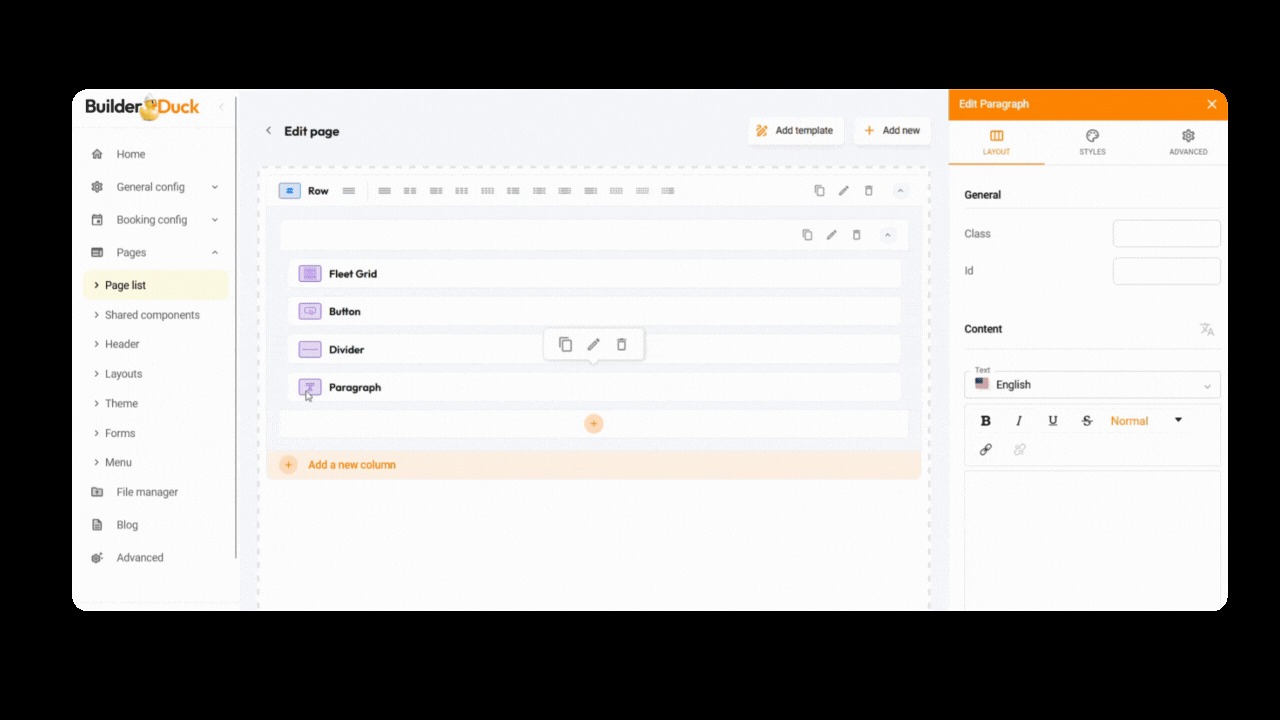
Você pode visualizar as alterações clicando no botão "Visualizar".
Ao concluir, você pode atualizar a página ou agendar a data de atualização nas configurações da página. (Veja o final desta entrada.)
Configurações da página:
No lado esquerdo, você encontrará as Configurações da página, onde poderá ver a data da última atualização.
Na subseção Configurações, você pode renomear a página e escolher um layout no menu suspenso.
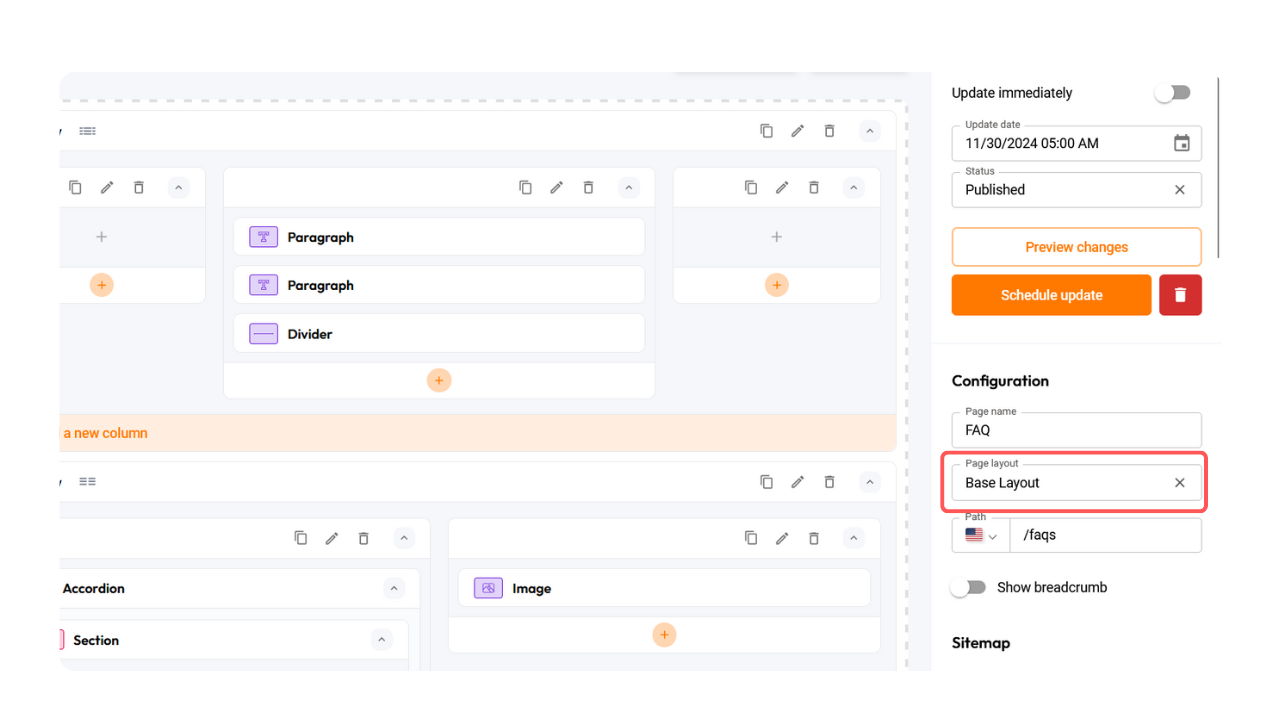
Se preferir que a página não tenha nenhum layout, basta excluir o design selecionado e deixar o campo em branco.
🔗Como criar um layout de página?
Você também pode atualizar o caminho inserindo um novo nome no campo designado.
💡 Se você alterar o caminho, será necessário atualizar a página para visualizar a prévia das alterações.
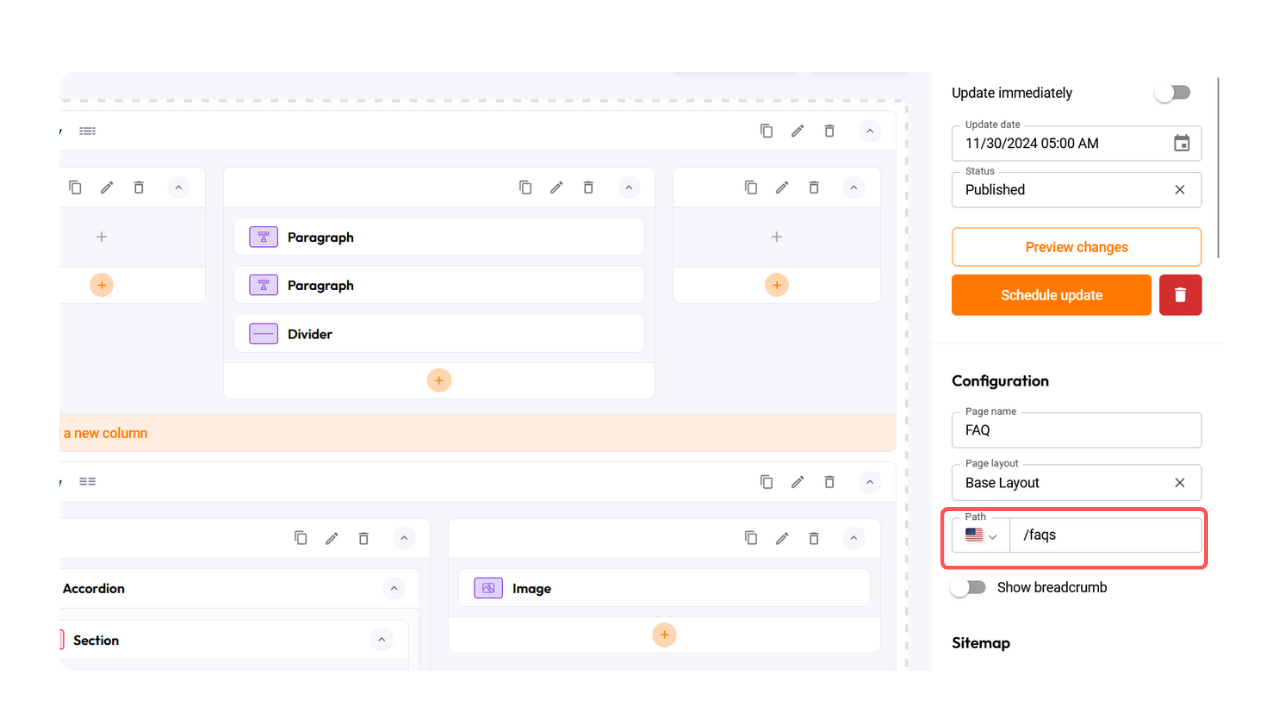
Para páginas multilíngues, personalize o caminho para cada idioma selecionando a bandeira correspondente no menu suspenso e inserindo o novo caminho para esse idioma específico.
Ao terminar de editar sua página, você tem a opção de atualizá-la imediatamente ativando a chave e clicando no botão "Atualizar" após fazer as alterações.
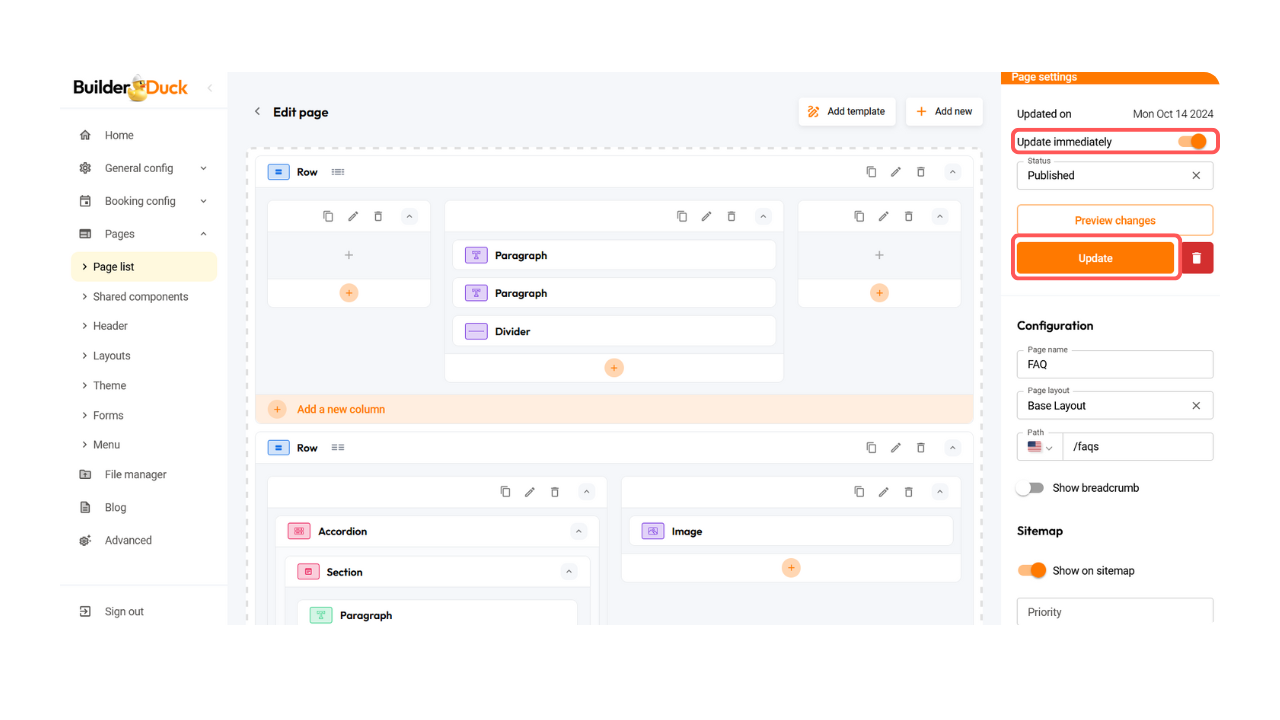
Alternativamente, você pode agendar a atualização para uma data futura desligando o interruptor, inserindo a data desejada no campo abaixo e pressionando o botão "Agendar atualização".